用envi做矢量剪裁流程
ENVI中sh转AOI进行影像裁剪
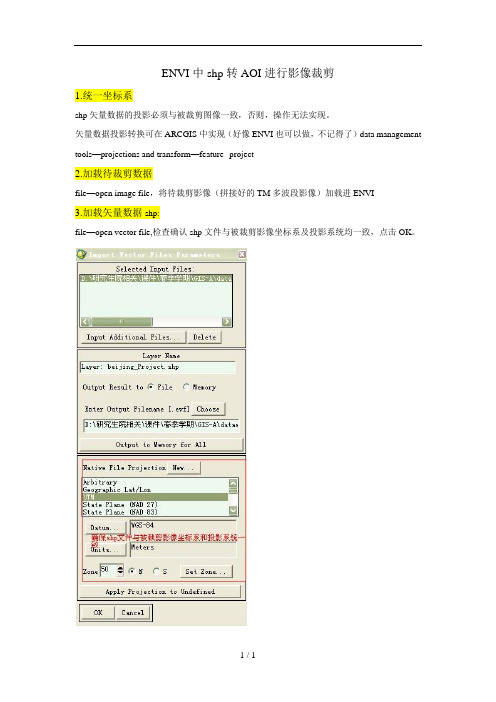
ENVI中shp转AOI进行影像裁剪
1.统一坐标系
shp矢量数据的投影必须与被裁剪图像一致,否则,操作无法实现。
矢量数据投影转换可在ARCGIS中实现(好像ENVI也可以做,不记得了)data management tools—projections and transform—feature--project
2.加载待裁剪数据
file—open image file,将待裁剪影像(拼接好的TM多波段影像)加载进ENVI
3.加载矢量数据shp:
file—open vector file,检查确认shp文件与被裁剪影像坐标系及投影系统均一致,点击OK。
选中shp图层“layer:Beijing_project.shp”,单击load select,将shp文件加载进envi.
display #1:shp文件加载进在被裁剪图像显示窗口;new vector window:shp文件加载进新的viewer窗口。
此处选择display #1
shp文件与被裁剪影像显示在同一窗口中。
4.保存AOI文件
将shp文件保存为AOI
5.利用AOI进行裁剪
裁剪结果。
envi5.3中规则影像裁剪步骤

在开始撰写envi5.3中规则影像裁剪步骤的文章之前,让我们先回顾一下envi5.3中的规则影像裁剪是什么。
envi5.3是一款专业的遥感图像处理软件,其中的规则影像裁剪功能可以根据用户设定的规则,对影像进行裁剪操作,以满足不同的需求。
接下来,我们将深入探讨envi5.3中规则影像裁剪的步骤,以便更好地理解和应用这一功能。
1. 确定裁剪范围在进行规则影像裁剪之前,首先需要确定裁剪的范围。
用户可以通过在envi5.3中选择相应的工具或输入特定的坐标来确定裁剪范围。
此步骤十分关键,因为裁剪范围的确定将直接影响最终裁剪出的影像的内容和准确性。
2. 设定裁剪规则一旦确定了裁剪范围,接下来就是设定裁剪规则。
envi5.3中的规则影像裁剪功能支持多种裁剪规则设定,例如按照特定的坐标范围、按照像元值、按照特定的地物类型等等。
用户可以根据实际需求,灵活选择裁剪规则,以便达到期望的裁剪效果。
3. 执行裁剪操作当裁剪范围和规则设定完成后,就可以执行裁剪操作了。
envi5.3会根据用户设定的规则,自动对影像进行裁剪处理,裁剪出符合要求的新影像。
在执行裁剪操作时,用户需要留意影像处理的速度和裁剪的精度,以确保裁剪结果符合预期。
总结回顾通过以上的步骤,我们对envi5.3中规则影像裁剪的操作流程有了初步的了解。
在实际操作过程中,用户可以根据具体的需求和影像特点,灵活运用裁剪工具,达到理想的裁剪效果。
规则影像裁剪功能也为遥感图像处理提供了更多的可能性和便利性。
个人观点和理解在我看来,envi5.3中的规则影像裁剪功能极大地方便了遥感图像处理的工作。
通过灵活设定裁剪范围和裁剪规则,用户可以更加精准地获取所需的影像信息,从而为后续的遥感数据分析和应用提供了有力的支持。
在未来的发展中,我期待envi5.3能够进一步优化规则影像裁剪的功能,使其更加智能、高效,并且更加符合用户的实际需求。
在本文中,我们深入探讨了envi5.3中规则影像裁剪的步骤,并对其进行了总结和回顾。
12.利用ENVI进行矢量数据对影像做多边形裁剪0710yang.

利用矢量数据对影像做多边形裁剪ENVI中是可以利用矢量来对影像作多边形裁减的,但是要求矢量文件是面矢量文件,而且它要和需要裁剪的影像必须是配准的,裁减的方法是先将矢量转化成为感兴趣区域(ROI),再利用ROI裁减出感兴趣区域。
操作方法如下:1.打开影像文件和矢量文件分别在ENVI主菜单中选择File→Open Image File和File→Open Vector File 打开所要裁减的影像和矢量文件,它们会分别出现在可用波段列表和可用矢量列表中,如图所示:并在左上图中选择load selected将矢量叠加到影像上,确保矢量能够和影像叠加起来,叠加后如下图所示。
2、在可用矢量列表菜单中选择File Export Layers To ROI:3、在弹出的窗口中选择所要裁剪的影像文件,单击ok4、在接下来的Exprot EVF Layers to ROI窗口中根据自己的需要,选择第一个选项将所有的矢量导出成一个ROI或者选择第二个选项将每一个矢量分别到出成一个ROI,单击OK。
5、显示待裁剪影像,在待裁剪影像上选择ROI,上面转换ROI会自动加载到影像上,如下图所示,这样就可以根据ROI来对影像进行裁剪了。
5、裁剪方法:在ENVI主菜单中选择Basic Tools Subset Data via ROIs在弹出的对话框里选择待裁剪影像,如下图所示接下来,在弹出的Spatial Subset via ROI Param…窗口中选中所要裁减的ROI,并在Mask pixels outside of ROI处选成YES,这样才能裁减出矢量文件形状的区域,在Mask Background Value处添加区域以外的背景值,这里我们选择0作为背景值,(通常会选择-9999或是-999来作为背景值,但是也要针对不同的图像灵活运用,比如有的图像的数据类型是BYTE,那么它将只支持0-255,所以应该选择0-255之间的值作为背景值。
ENVI中用矢量图裁剪栅格图想(不规则裁剪)

4、裁剪栅格数据:在ENVI主菜单Basic Tools 中选择Subset Data via ROIs,在Select Input File to Subset via ROI 中选择需要裁减的栅格数据,OK。然后出现Spatial Subset via ROI Param...对话框,在Slect Input ROIs 中选择建立的 xinjiang.roi。保存为xj19980401.img。
Will and Grace
2.envi中如果读入的矢量图象有经纬度显示代表该矢量图有地理坐标系。通常一副矢量图层一般不会显示经纬度信息,所以envi打开矢量图层的时候,必须先知道原本矢量图层的投影坐标系统。然后再envi软件中定义相ion)矢量图层的投影坐标信息时方便选中刚才定义的坐标系统。在这里还要说明两点,一是即使该矢量图层在envi中打开过,而且还定义了坐标系,但是当第二次打开的时候仍然是没有地理坐标信息,所以可以这样理解envi中定义坐标信息,它只是临时把投影坐标信息附加到矢量数据上去,因此当envi第二次打开矢量图层时,仍然需要定义投影坐标信息;二是在ArcGis中定义的矢量图层信息(.prj)在envi中是识别不出来的。
图一 导入Shape文件设置
(3)导入成功后在Available Vectors List中可以看到导入的shape文件,点击Load Selected,在弹出的对话框中选择world_dem所在的窗口,点确定就可以看到矢量数据加载到窗口中了。
图二 导入的矢量数据
图三 选择矢量数据加载的图层
3、将矢量数据转为ROI:在Availabel Vectors List选择数据,在 File 选择 Export Layers to ROI,然后在Select Data File to Associate with new ROIS 中选择需要裁减的栅格数据,再在Export EVF Layers to ROI中选择Convert all records of an EVF layer to one ROI,点击OK。转成xinjiang.roi了。
2016新编envi裁剪

镶嵌1、分别打开034、035的六个波段的图像,并分别合成034、035的文件。
2、Basic tools---mosaioking---georeferenced---在map basedmosaic中---import--- import files(同时选中034、035的合文件并打开)3、在下面#1右键---edit entry---第一个空0第二个40(可以任意选)---color balancing:fixed ----ok。
#2 除了color balancing:adjust 其他同上4file ---apply 命名并保存裁剪image窗口---overlay---region of interest---在对话框roi type---rectangle在image窗口画出一个区域、双击右键---#1 roi tool 窗口---file---subset data via rois---选中裁剪的合文件(例如034)---下一个对话框---点击select all items然后命名并保存,在available bands list 选择最上面的文件打开即可。
ENVI裁剪经验下一篇:ENVI/Erdas下裁剪栅格影像图的步骤一、basic tools-resize data进行规则裁剪:(虽然是进行图像重采样工具,但也可以用于简单快速的裁剪)1、图1:选中要裁剪的图像;对话框下面选择spatial subset(构建空间子集_就是裁剪图像)(另spectral subset-构建波谱子集)2、图2:提供多种裁剪方式:(1)直接输行列裁剪,这样裁剪的前提是你要预告查看需要图像所占的行列是多少。
(2)image裁剪,图3:可以输入需要裁剪图像的大小,然后鼠标可以拖动图中所选区域的位置直到合适的位置。
(3)或者是使用map、file、ROI/evf等方式进行裁剪。
但map、file两种方式个人感觉都不方便,roi/evf方式方便,但这里只能进行规则裁剪。
ENVI中图像镶嵌与裁剪实验文档

图像镶嵌影像镶嵌是指在一定地数学基础控制下,把多景相邻遥感影像拼接成一个大范围的影响图的过程。
下面以两幅经过几何校正的TM 30米图像为例(文件名分别为mosaic_2和mosaic1_equal),介绍ENVI环境下图像的镶嵌过程。
操作步骤如下:(1)选择主菜单File→Open Image File,打开要进行拼接的图像(图2-26);图2-26 图像波段选择列表(2)单击主菜单Map→Mosaicking→Georeferenced,打开图像镶嵌窗口;(3) 在Map Based Mosaic窗口中单击Import→Import Files命令;(4)在弹出的Mosaic Input Files对话框中选择待拼接的图像文件(图2-27);图2-27 选择镶嵌文件(5)点击OK,把图像加载到了图像镶嵌的窗口中;(6)在图层列表栏中选择需要调整重叠次序的图层,右键点击选择Raise Image to Top 或者Raise Image to Position进行重叠次序的调整(图2-28);(7)在图层列表栏中选择需要调整重叠次序的图层,右键点击选择Edit Entry对图像镶嵌参数进行设置(图2-29);图2-28 调整图像重叠次序图2-29 设置图像镶嵌参数相关参数说明:❖在Edit Entry对话框中,设置Data Value to Ignore:0,忽略0值,Feathering Distance设置羽化半径;❖在Entry参数对话框中,单击Select Cutline Annotation File按钮,选择切割线的注记文件;点击按钮进行波段组合设置;❖在Color Balancing中对图像进行调色处理,这里选择Adjust对图像mosaic_2.img 进行调色;(8)点击OK,结果如图2-30所示。
图2-30图像镶嵌参数结果(9)点击File菜单下的Save template命令对图像进行虚拟镶嵌;(10)点击File菜单下的Apply命令,打开镶嵌图像保存对话框,设置输出的像元分辨率,重采样方法以及输出文件名等参数,点击OK完成图像的镶嵌和保存(图2-31)。
envi裁剪
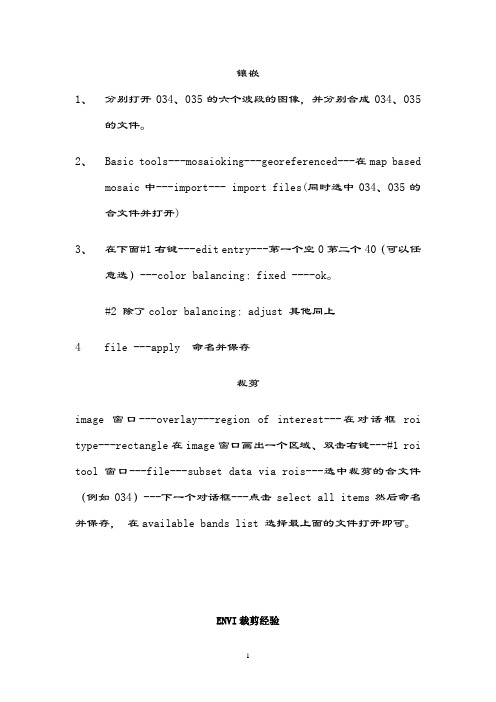
镶嵌1、分别打开034、035的六个波段的图像,并分别合成034、035的文件。
2、Basic tools---mosaioking---georeferenced---在map basedmosaic中---import--- import files(同时选中034、035的合文件并打开)3、在下面#1右键---edit entry---第一个空0第二个40(可以任意选)---color balancing:fixed ----ok。
#2 除了color balancing:adjust 其他同上4file ---apply 命名并保存裁剪image窗口---overlay---region of interest---在对话框roi type---rectangle在image窗口画出一个区域、双击右键---#1 roi tool 窗口---file---subset data via rois---选中裁剪的合文件(例如034)---下一个对话框---点击select all items然后命名并保存,在available bands list 选择最上面的文件打开即可。
ENVI裁剪经验下一篇:ENVI/Erdas下裁剪栅格影像图的步骤一、basic tools-resize data进行规则裁剪:(虽然是进行图像重采样工具,但也可以用于简单快速的裁剪)1、图1:选中要裁剪的图像;对话框下面选择spatial subset(构建空间子集_就是裁剪图像)(另spectral subset-构建波谱子集)2、图2:提供多种裁剪方式:(1)直接输行列裁剪,这样裁剪的前提是你要预告查看需要图像所占的行列是多少。
(2)image裁剪,图3:可以输入需要裁剪图像的大小,然后鼠标可以拖动图中所选区域的位置直到合适的位置。
(3)或者是使用map、file、ROI/evf等方式进行裁剪。
但map、file两种方式个人感觉都不方便,roi/evf方式方便,但这里只能进行规则裁剪。
ENVI软件中矢量数据的处理方法与技巧-Read
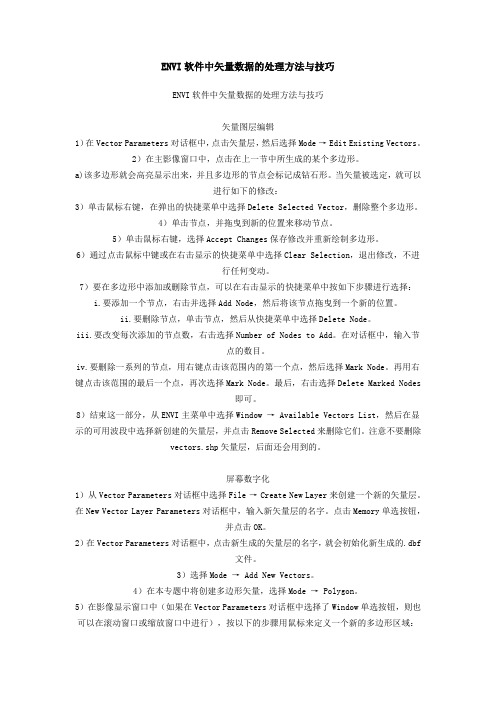
ENVI软件中矢量数据的处理方法与技巧ENVI软件中矢量数据的处理方法与技巧矢量图层编辑1)在Vector Parameters对话框中,点击矢量层,然后选择Mode → Edit Existing Vectors。
2)在主影像窗口中,点击在上一节中所生成的某个多边形。
a)该多边形就会高亮显示出来,并且多边形的节点会标记成钻石形。
当矢量被选定,就可以进行如下的修改:3)单击鼠标右键,在弹出的快捷菜单中选择Delete Selected Vector,删除整个多边形。
4)单击节点,并拖曳到新的位置来移动节点。
5)单击鼠标右键,选择Accept Changes保存修改并重新绘制多边形。
6)通过点击鼠标中键或在右击显示的快捷菜单中选择Clear Selection,退出修改,不进行任何变动。
7)要在多边形中添加或删除节点,可以在右击显示的快捷菜单中按如下步骤进行选择:i.要添加一个节点,右击并选择Add Node,然后将该节点拖曳到一个新的位置。
ii.要删除节点,单击节点,然后从快捷菜单中选择Delete Node。
iii.要改变每次添加的节点数,右击选择Number of Nodes to Add。
在对话框中,输入节点的数目。
iv.要删除一系列的节点,用右键点击该范围内的第一个点,然后选择Mark Node。
再用右键点击该范围的最后一个点,再次选择Mark Node。
最后,右击选择Delete Marked Nodes即可。
8)结束这一部分,从ENVI主菜单中选择Window → Available Vectors List,然后在显示的可用波段中选择新创建的矢量层,并点击Remove Selected来删除它们。
注意不要删除vectors.shp矢量层,后面还会用到的。
屏幕数字化1)从Vector Parameters对话框中选择File → Create New Layer来创建一个新的矢量层。
ENVI基本影像处理流程操作
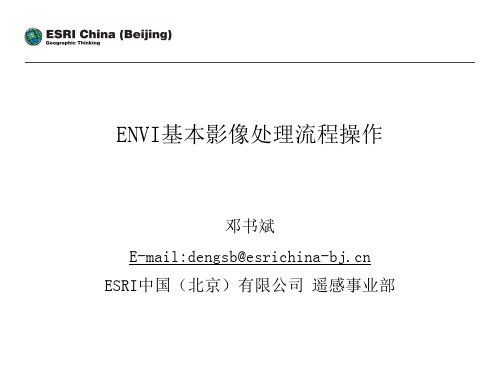
三维可视分析 制图输出 Geodatabase
Radar Lidar Thermal Terrain GPS Vector
雷达 激光雷达 热量数据 地形数据 位置数据 矢量数据
GIS分析
1.1ENVI简介——大气校正扩展模块(Atmospheric
• 自然要素
–河流, 湖泊,森林, 田地
• 云和雾
1.1ENVI简介——正射校正扩展模块——Orthorectification
• 由瑞典的Spacemetric公司开发 • 采用的正射校正方法具有可靠和高精度的特点,并且该方
法被行业所认可。
• 支持大区域范围内的多幅影像、多传感器的一次正射校正 • 具有镶嵌结果的功能,并提供接边线和颜色平衡辅助工具 • 采用流程化的向导式操作方式和工程化管理。 • 自定义传感器模型
Result to等。
1.4 数据显示
• 波段列表
–每次打开的文件都显示在Available Bands List中,列表中可以完成当前
在ENVI中打开的或存储在内存中的文件的信息,还可以进行包括:打开新 文件、关闭文件、将内存数据项保存到磁盘,以及编辑ENVI头文件等操作。
• 三视窗显示
–当你打开一个图像文件时,会在一个ENVI的三视窗图像显示中,其中包括
1.5 数据输入——特定数据的打开
• 对于特定的已知文件类型,利用内部或外部的头文件信息
通常会更加方便。使用 Open External File 选项,ENVI 能够读取一些标准文件类型的若干格式,理软件格式 及通用图像格式。ENVI 从内部头文件读取必要的参数,因 此不必在Header Information对话框中输入任何信息。
ENVI中用矢量图裁剪栅格图想(不规则裁剪)(精)

方法1:file-save file as-envi standard-import file- 方法原理是pix-pix,所以要求波段之间具有相同的行列数。
如果波段行列数不一样,即使具有相同的地理坐标系且波段之间有重叠的部分,也不能完成波段的合并。
file-save file as-envi standard-import file-把你7个波段都打开,按住ctrl把7个波段选中,在下面选择输出路径-搞定方法2: File>Basic Tools>Layer Satcking,该波段合并的方法是基于地理坐标系的,所以要求输入的所有的波段数据必须具有地理坐标信息,但是每个波段可以有不同的地理坐标信息。
File>Basic Tools>Layer Satcking,注意:单波段图像必须有统一的坐标。
无坐标的也许通过上面的方法可行。
图像的保存:单波段保存为8BIT,多波段合成保存为24BIT。
File: G:\遥感处理\LT51200382010231BJC00\LT51200382010231BJC00_B7.TIF Dims: 7881 x 6981 x 1 [BSQ] Size: [Byte] 55,073,458 bytes. File Type : TIFF Sensor Type: Unknown Byte Order : Host (Intel) Projection : UTM, Zone 50 North Pixel : 30 Meters Datum : WGS-84 Wavelength : None Upper Left Corner: 1,1 Description: GEO-TIFF File Imported into ENVI [Tue Jun 04 10:06:23 2013] ArcGIS和ENVI中的投影坐标问题[原创] 2008-05-24 12:01:14| 分类:遥感软件图像处理 | 标签: |字号大中小订阅 1.和很多地理图象(栅格图像和矢量图象)一样,一副矢量图应该也有自己的坐标系,矢量图的坐标系应该产生于矢量图生成的过程,因为地理图象的坐标信息是不可缺少的。
ENVI进行图像裁剪
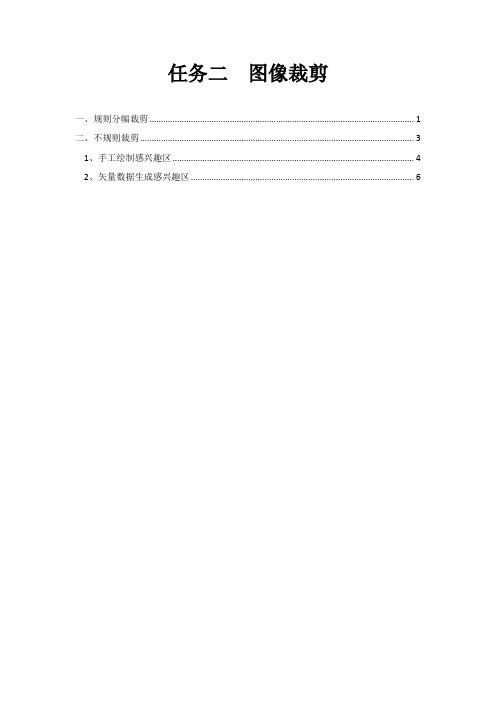
任务二图像裁剪一、规则分幅裁剪 (1)二、不规则裁剪 (3)1、手工绘制感兴趣区 (4)2、矢量数据生成感兴趣区 (6)图像裁剪的目的是将研究之外的区域去除。
常用方法是按照行政区划边界或自然区划边界进行图像裁剪;在基础数据生产中,还经常要进行标准分幅裁剪。
按照ENVI的图像裁剪过程,可分为规则裁剪和不规则裁剪。
一、规则分幅裁剪规则分幅裁剪是指裁剪图像的边界范围是一个矩形,这个矩形范围获取途径包括行列号、左上角和右下角两点坐标、图像文件、ROI/矢量文件。
数据准备:TM影像处理过程(1)打开裁剪图像bhtmsat.img。
(2)在主菜单中,选择File→Save File as→ENVI Standard,弹出New File Builder对话框。
(3)在New File Builder对话框中,单击Import File按钮,弹出Create New File Input File对话框。
(4)在Create New File Input File对话框中,选中Select Input File列表中的裁剪图像,单击Spatial Subset按钮。
(5)在Select Spatial Subset对话框中,单击Image按钮,弹出Subset by Image对话框。
(6)在Subset by Image对话框中,可以通过输入行列数确定裁剪尺寸,或者直接按住鼠标左键拖动图像中的红色矩形框确定裁剪尺寸及位置,单击OK。
(7)在Select Spatial Subset对话框中可以看到裁剪区域信息,OK确认。
(8)在Create New File Input File对话框中,可以通过Spectral Subset按钮选择输出波段子集,单击OK。
(9)选择输出路径及文件名,单击OK,执行规则分幅裁剪过程。
其他几种确定外边界矩形框的方式●Map:通过输入左上角和右下角两点坐标来确定外边界矩形框●File:以另外一个图像文件范围为标准确定外边界矩形框●ROI/EVF:以感兴趣区或者矢量外围最大矩形为外边界矩形框●Scroll:根据当前放大的缩放窗口中的显示为外边界矩形框二、不规则裁剪不规则裁剪是指裁剪图像的外边界范围是一个任意多边形。
(最新)ENVI对图像进行配准、校正、拼接、裁剪
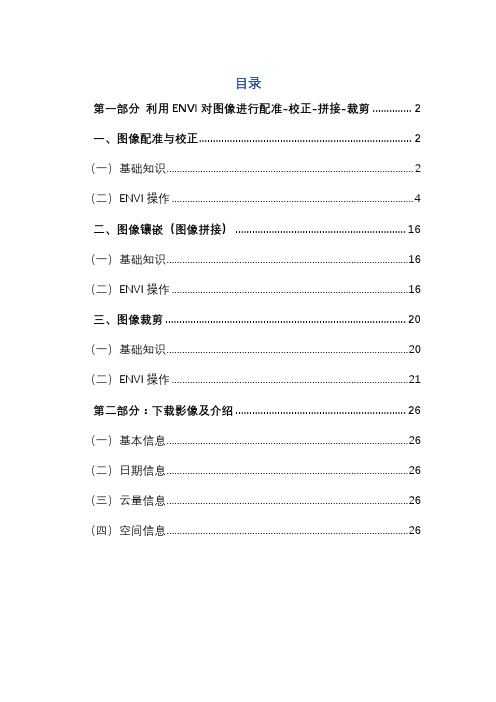
目录第一部分利用ENVI对图像进行配准-校正-拼接-裁剪 (2)一、图像配准与校正 (2)(一)基础知识 (2)(二)ENVI操作 (4)二、图像镶嵌(图像拼接) (16)(一)基础知识 (16)(二)ENVI操作 (16)三、图像裁剪 (20)(一)基础知识 (20)(二)ENVI操作 (21)第二部分:下载影像及介绍 (26)(一)基本信息 (26)(二)日期信息 (26)(三)云量信息 (26)(四)空间信息 (26)第一部分利用ENVI对图像进行配准-校正-拼接-裁剪一、图像配准与校正(一)基础知识1、图像配准就是将不同时间、不同传感器(成像设备)或不同条件下(天候、照度、摄像位置和角度等)获取的两幅或多幅图像进行匹配、叠加的过程,它已经被广泛地应用于遥感数据分析、计算机视觉、图像处理等领域。
2、几何校正是指利用地面控制点和几何校正数学模型,来矫正非系统因素产生的误差,非系统因素如传感器本身的高度、地球曲率、空气折射或地形等的影响。
由于校正过程中会将坐标系统赋予图像数据,所以此过程包括了地理编码。
简单来说,图像校正是借助一组控制点,对一幅图像进行地理坐标的校正。
本文将采用地面控制点+校正模型的几何校正方式中的Image to Image,利用Image格式的基准影像对2006年兰州TM影像进行配准与校正。
3、图像选点原则[1]选取图像上易分辨且较精细的特征点,如道路交叉点、河流弯曲或分叉处、海岸线弯曲处、飞机场、城廓边缘等。
[2]特征变化大的地区需要多选。
[3]图像边缘部分一定要选取控制点。
[4]尽可能满幅均匀选取。
[5]保证一定数量的控制点,不是控制点越多越好。
4、数理知识:[1]多项式模型x=a0+a1X+a2Y+a3X²+a4XY+ a5Y²+....y=b0+ b1X+b2Y+b3X²+ b4XY +b5Y²+ ....X,Y:校正前该点的位置;x,y:校正后该点的位置[2]最少控制点个数: ( n+1 )²[3]误差计算:RMSEerror= sqrt( (x' -x)²+ (y' -y)²)5、重采样方法(插值算法)[1]最近邻法概念:取与所计算点( x,y )周围相邻的4个点,比较它们与被计算点的距离,哪个点距离最近就取哪个亮度值作为 ( x,y )点的亮度值优点:简单易用,计算显小缺点:图像的亮度具有不连续性,精度差[2]双线性内插法概念:取(x,y)点周围的4个邻点,在y方向内插2次,再在x方向内插1次,得到( x,y)点的亮度值 f ( x,y)优点:双线性内插法比最近邻法虽然计算虽有所增加,但精度明显提高,特别是对亮度不连续现象或线状特征的块状化现象有明显的改善。
遥感软件ENVI使用方法
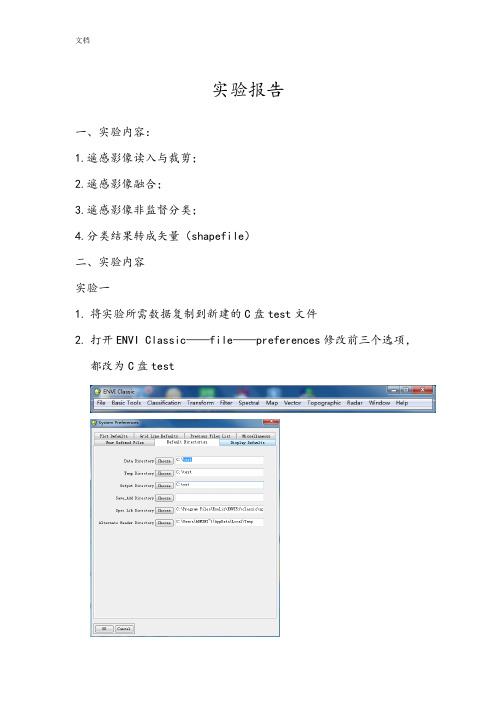
实验报告一、实验内容:1.遥感影像读入与裁剪;2.遥感影像融合;3.遥感影像非监督分类;4.分类结果转成矢量(shapefile)二、实验内容实验一1.将实验所需数据复制到新建的C盘test文件2.打开ENVI Classic——file——preferences修改前三个选项,都改为C盘test3点击file——open image file——enter data filenames选中这九个图像文件4.弹出对话框并选B50——loadband,出图5返回菜单,点击basic tools——layer stacking——import file选中B10—B706.点击spatial subset——Image,框选一个范围,并修改下面两个数字7.逐步点击ok,到layer stacking parameters——reorder files 进行从小到大排序8.点击ok,选中chose——test将文件命名为stack_b1-6162-7.img9.点击RGB Color,如图依次选择B50,B40,B3010. 点击display——New Display——load RGB,出图11. 回到主菜单,点选Transform——Image Sharpening——HSV——display212.在主菜单上点击Basic Tools——rezise Data——点选B80进行如下操作13.将文件保存为b8.img14.在RGB Color进行B50,B40,B30排序15.产生display3,出图16.点击Transform——Image sharpening——HSV,选择display217.依次确定后跳出如下对话框,将图片命名为hsv_543.img保存18.完成后生成新的display219.图片点右键——Geographic Link全部点选on20.实验一结束,关闭所有图片实验二1.在主菜单点击Classification——Unsupervised——ISODATA,选择stack_b1-6162-7.img2.弹出如下对话框,第三个数字改为5,保存文件名为iso.img3.生成新的display4.点击主菜单上Classification——post Classification——Majority\Minority analysis,如图选择iso.img,5.弹出如下对话框之后,点选所有class,将kernel size数值调为76.将文件保存,并命名为iso_maj77.img7.生成新的display8.在图片上单击右键——Geographic Link全部点选on9.继续在主菜单点击Classification——post Classification—— Classification to vector,选择iso_maj77.img10.选择所有class,output一栏选择single layer,保存文件,命名为iso_maj77toevf.evf11.计算机进行分析,分析完成后出现如下对话框12.选择RTV,对弹出对话框进行如下选择13.在生成图片的菜单上选择file——export active layer to shapefile,选择命名为iso_maj77toshp.shp保存。
ArcMap、ENVI中矢量裁剪栅格图象

ArcMap、ENVI中矢量裁剪栅格图象ArcMAP用矢量图层来作影像裁剪(1)是否需要裁剪栅格图象区域通过一个面状的shapefile表达出来?如果可以,那么就很简单了。
在ArcMap中,调用空间分析扩展模块,将你感兴趣区的shapefile多边形图层设置为掩膜,然后在栅格计算器中重新计算一下你的图象,它就会沿掩膜裁出。
设置掩膜:空间分析工具条的下拉菜单>option里面设置mask图层,范围,cell尺寸,用栅格计算器计算:图层名.shape*1,然后evaluation,OK!或者:ArcT oolbox-->Spatail Analyst T ools-->Extraction(2)用任意多边形剪切栅格数据(矢量数据转换为栅格数据)2.1在ArcCatlog下新建一个要素类(要素类型为:多边形),命名为:ClipPoly.shp2.2在ArcMap中,加载栅格数据:例如xXx.img、和ClipPoly.shp2.3打开编辑器工具栏,开始编辑ClipPoly ,根据要剪切的区域,绘制一个任意形状的多边形。
打开属性表,修改多边形的字段“ID”的值为1,保存修改,停止编辑。
2.4打开空间分析工具栏执行命令:<空间分析>-<转换>—<要素到栅格>指定栅格大小:查询要剪切的栅格图层kunming的栅格大小,这里假设指定为1指定输出栅格的名称为路径2.5执行命令: <空间分析>-<栅格计算器>2.6构造表达式:[xXx]*[polyClip4-polyclip4] ,执行栅格图层:xXx和用以剪切的栅格polyClip4 之间的相乘运算(3)如果不要求一定要多边形裁剪的话,建议使用clip。
data management toolbox---clip。
这个工具可以保持原有像元信息,但是这里arcmap只提供了矩形切割。
这个约束应该不会影响一般的应用,否则的话建议使用图像处理软件中的mask裁剪。
Envi图像裁剪
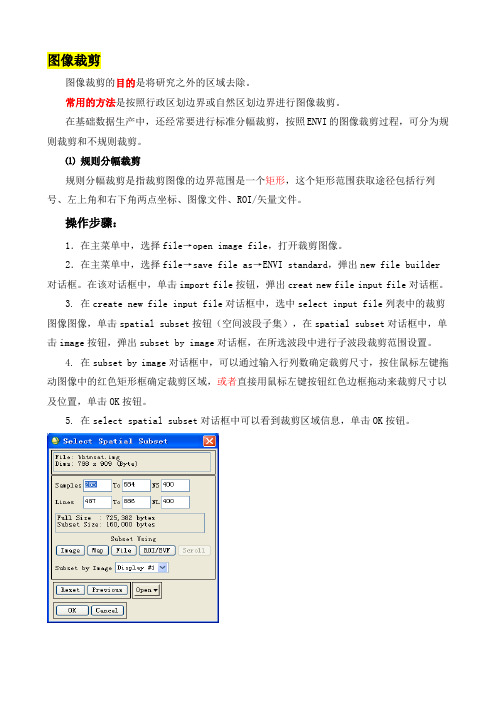
图像裁剪图像裁剪的目的是将研究之外的区域去除。
常用的方法是按照行政区划边界或自然区划边界进行图像裁剪。
在基础数据生产中,还经常要进行标准分幅裁剪,按照ENVI的图像裁剪过程,可分为规则裁剪和不规则裁剪。
⑴规则分幅裁剪规则分幅裁剪是指裁剪图像的边界范围是一个矩形,这个矩形范围获取途径包括行列号、左上角和右下角两点坐标、图像文件、ROI/矢量文件。
操作步骤:1.在主菜单中,选择file→open image file,打开裁剪图像。
2.在主菜单中,选择file→save file as→ENVI standard,弹出new file builder 对话框。
在该对话框中,单击import file按钮,弹出creat new file input file对话框。
3. 在create new file input file对话框中,选中select input file列表中的裁剪图像图像,单击spatial subset按钮(空间波段子集),在spatial subset对话框中,单击image按钮,弹出subset by image对话框,在所选波段中进行子波段裁剪范围设置。
4. 在subset by image对话框中,可以通过输入行列数确定裁剪尺寸,按住鼠标左键拖动图像中的红色矩形框确定裁剪区域,或者直接用鼠标左键按钮红色边框拖动来裁剪尺寸以及位置,单击OK按钮。
5. 在select spatial subset对话框中可以看到裁剪区域信息,单击OK按钮。
6. 在creat new file input file对话框中,可以通过spectral subset按钮选择输出波段子集,单击OK按钮。
7. 选择输出路径及文件名,单击OK按钮,完成规则分幅裁剪过程。
⑵不规则分幅裁剪不规则分幅裁剪是指裁剪对象的外边界范围是一个任意多边形。
任意多边形可以是事先生成的一个完整的闭合多边形区域,可以是一个手工绘制的ROI多边形,也可以是ENVI支持的矢量文件。
遥感图像处理--矢量裁剪详解
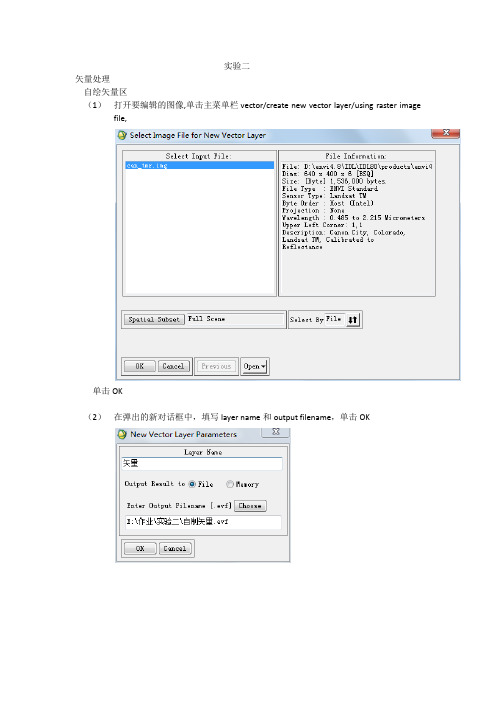
实验二
矢量处理
自绘矢量区
(1)打开要编辑的图像,单击主菜单栏vector/create new vector layer/using raster image file,
单击OK
(2)在弹出的新对话框中,填写layer name和output filename,单击OK
(3)选择load selected,选择display #1,单击OK
(4)弹出新的对话框,单击菜单栏mode/add new vectors,之后在image中绘制矢量区,单击右键结束,再单击右键,单击accept new polygon
(5)在主菜单栏file/open vector file,弹出对话框
单击file/export layer to roi,弹出对话框,选中图像,单击OK,出现新的对话框,选中convert all records of an evf layer to one roi…单击OK
(6)在主菜单栏单击basic tools/subset data via rois,弹出对话框中,选择图像,单击OK (7)在spatial subset via roi paraments对话框中,填写路径,单击OK
(8)显示结果。
